「ValidationMessageForとValidationMessage、どう使い分けるの?」
「なんとなく使っているけど、違いをちゃんと理解していないかも…」
ASP.NET MVCやRazor Pagesを使ったフォーム開発において、バリデーションメッセージの表示は重要な要素です。本記事では、代表的な2つのHTMLヘルパー ValidationMessageFor() と ValidationMessage() の違いと使い分けを、実務目線で丁寧に解説します。
バリデーションメッセージの2つの方法
ASP.NET MVCやRazor Pagesを利用したフォーム開発では、入力チェック(バリデーション)とその結果の表示が非常に重要です。特に、ユーザーがどこで入力ミスをしたかを明確に伝えるには、バリデーションメッセージの表示が不可欠です。
そのために使用される代表的なHTMLヘルパーが ValidationMessageFor() と ValidationMessage() です。どちらも目的は同じですが、用途や適用シーンに違いがあります。ここでは、それぞれの機能や違いを、具体例とともに解説します。
1. ValidationMessageFor():モデルプロパティにバインド
このヘルパーは、強く型付けされたモデルのプロパティにバリデーションメッセージを紐づけて表示します。ビューが特定のViewModelに対して作られている場合、こちらが推奨されます。
✅ メリット
- ラムダ式により、プロパティ名のタイプミスをコンパイル時に発見できる
- リファクタリング時も安全(プロパティ名変更がビルドエラーになる)
- HTML5の属性(
requiredなど)と併用するとクライアントサイドバリデーションも自動化
ASP.NET MVCの例
@model SampleApp.Models.UserViewModel
@Html.LabelFor(m => m.Email)
@Html.EditorFor(m => m.Email)
@Html.ValidationMessageFor(m => m.Email)
このコードは、モデルの Email プロパティが [Required] や [EmailAddress] 属性で修飾されていると、エラー時にメッセージが表示されます。
補足例:複数フィールドでの使用
@Html.LabelFor(m => m.Password)
@Html.PasswordFor(m => m.Password)
@Html.ValidationMessageFor(m => m.Password)
@Html.LabelFor(m => m.ConfirmPassword)
@Html.PasswordFor(m => m.ConfirmPassword)
@Html.ValidationMessageFor(m => m.ConfirmPassword)
このように複数のフィールドにも問題なく対応でき、読みやすいコード構造になります。
2. ValidationMessage():文字列でプロパティ名を指定
このヘルパーは、プロパティ名を文字列で指定します。動的に構成されるフォーム、テンプレートやViewComponent内などで活用されることが多いです。
✅ メリット
- ビューにモデルがバインドされていない場合でも使用可能
- 入力項目がJavaScriptなどで動的に増減する場合に対応しやすい
- ViewBagやViewDataと連携して柔軟なバリデーション制御が可能
ASP.NET MVCの例
@Html.TextBox("DynamicField1", ViewData["DynamicField1"])
@Html.ValidationMessage("DynamicField1")
動的に入力欄を増やす例(JavaScriptと連携)
JavaScriptでフィールドを追加し、サーバー側で検証結果をModelStateに格納するような設計では、ValidationMessage() の使用が適しています。
for (int i = 0; i < dynamicFields.Count; i++) {
<input type="text" name="DynamicInputs[@i]" value="@dynamicFields[i]" />
@Html.ValidationMessage($"DynamicInputs[{i}]")
}
このように、プロパティが事前に決まっていない、もしくは配列的に扱うケースにおいて力を発揮します。
比較表:2つの違いを一覧で整理
両者の違いを一覧で整理しました。どちらを使用するかの判断材料にしてください。
| 比較項目 | ValidationMessageFor |
ValidationMessage |
|---|---|---|
| 対象指定方法 | ラムダ式(モデルプロパティ) | 文字列(プロパティ名) |
| 型安全性 | 高い(コンパイル時に検出) | 低い(ランタイムで検出) |
| 主な用途 | モデルにバインドされたフォーム | 非モデルベース、動的ビュー |
| リファクタリング耐性 | 高い | 低い(手動修正が必要) |
| タイプミス時の安全性 | あり(コンパイルエラー) | なし(実行時に気づく) |
| よく使うケース | @Html.EditorFor()と連携 |
ループ、動的項目、ViewBag等 |
使用例と注意点
ここでは、実際の業務でよく遭遇するケースと、使い分けのポイントについてさらに詳しく紹介します。
パターン1:モデルに基づく通常フォーム
ASP.NET MVCやRazor Pagesでは、以下のようなViewModelを使用したフォーム構築が一般的です。
public class LoginViewModel
{
[Required(ErrorMessage = "メールアドレスは必須です")]
[EmailAddress]
public string Email { get; set; }
[Required]
[DataType(DataType.Password)]
public string Password { get; set; }
}
@model LoginViewModel
@Html.LabelFor(m => m.Email)
@Html.TextBoxFor(m => m.Email)
@Html.ValidationMessageFor(m => m.Email)
@Html.LabelFor(m => m.Password)
@Html.PasswordFor(m => m.Password)
@Html.ValidationMessageFor(m => m.Password)
✅ このようなケースでは ValidationMessageFor() 一択です。
パターン2:動的フィールドを持つフォーム
たとえば、アンケートの項目を管理画面で自由に追加できるようなフォームでは、項目名もバラバラで固定されていません。
@foreach (var item in ViewBag.QuestionList as List<string>)
{
<label>@item</label>
<input type="text" name="@item" />
@Html.ValidationMessage(@item)
}
✅ このような構造では ValidationMessage() の柔軟性が必要です。
注意点まとめ
ValidationMessage()では、名前のスペルミスや一致しないフィールド名に気づきにくい- クライアントバリデーションを利用するには、
unobtrusive validationが正しく設定されていることが前提 - モデルがないと
ValidationMessageFor()は使用できないため、ViewBag主体のビューでは使えません
実務での選び方:ベストプラクティス
実務での使い分けは、「モデル中心の画面か」「柔軟性重視か」という点が判断基準になります。以下のベストプラクティスを参考にしてください。
- ✅ モデルをViewにバインドしているなら →
ValidationMessageFor()を選ぶ - ✅ テンプレートや繰り返し構造が中心なら →
ValidationMessage()が適している - ✅ リファクタリングや型安全性を重視する場合 →
ValidationMessageFor()を優先 - ✅ クライアントバリデーションと併用するならどちらも有効、ただし設定が必要(
jquery.validateとjquery.validate.unobtrusive)
実務の裏技:ハイブリッド運用
場合によっては、1つのビューの中で両方を使い分けることもあります。例えば、固定フィールドには ValidationMessageFor() を使い、追加可能な入力欄には ValidationMessage() を使うといった設計も可能です。
まとめ
バリデーションエラーメッセージの表示は、フォームのユーザビリティ向上に欠かせない要素です。ValidationMessageFor() と ValidationMessage() は似て非なるヘルパーであり、開発状況に応じて使い分けることが重要です。
✅ ポイント再整理:
ValidationMessageFor()は型安全かつ保守性が高い。通常フォームでの利用に最適。ValidationMessage()は柔軟性が高く、動的な画面構成やViewBag中心の実装に対応。- プロジェクト構成・設計方針に応じて適切に使い分けることで、ミスを防ぎつつ効率的な開発が可能に。
この2つのヘルパーを理解し、状況に応じて使い分けることは、フォーム開発における重要な技術のひとつです。ぜひ自分のプロジェクトにも取り入れてみてください。

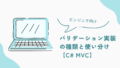
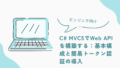
コメント